win11刷新很慢怎么办 win11桌面刷新慢处理方法
更新时间:2022-06-04 12:22:52作者:xinxin
每次在使用win11专业版电脑的时候,退回桌面时往往会不自觉的进行刷新操作,这样也能保证系统及时更新消息,可是近日有用户在win11系统桌面上进行右键刷新时却发现系统刷新过程很慢,对此win11刷新很慢怎么办呢?接下来小编就给大家讲解一下win11桌面刷新慢处理方法。
具体方法:
方法一:
1、我们可能是因为硬件配置不足,不足以支撑win11的系统动画和特效。
2、这时候可以先通过开始菜单进入系统“设置”

3、然后在左上角搜索框中搜索“性能”进入“调整Windows的外观和性能”
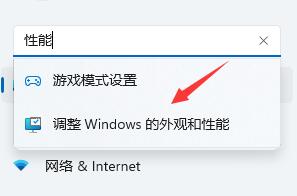
4、接着在视觉效果下方勾选“调整为最佳性能”
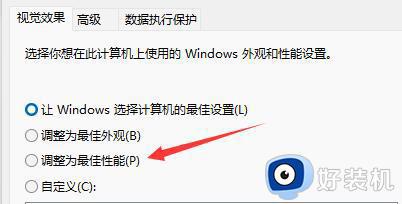
5、设置完成之后点击下面的“确定”就可以了。
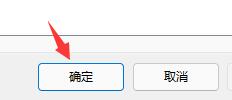
方法二:
1、如果我们使用了最佳性能,还是卡顿,那么有可能是我们系统自带的服务功能太多了。
2、大家可以尝试在本站下载一个win11的纯净版系统。
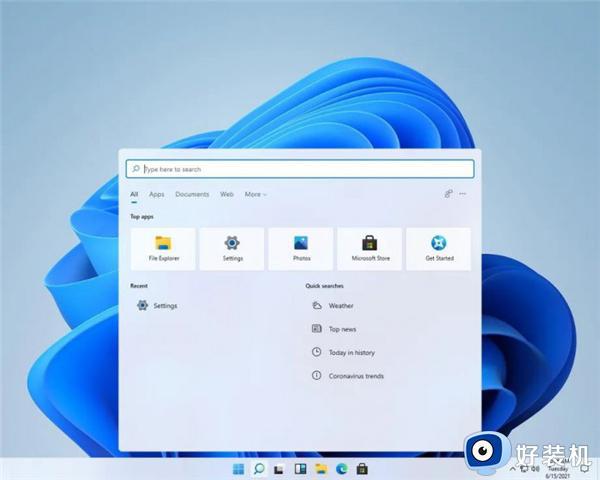
上述就是小编教大家的win11桌面刷新慢处理方法了,有需要的用户就可以根据小编的步骤进行操作了,希望能够对大家有所帮助。
win11刷新很慢怎么办 win11桌面刷新慢处理方法相关教程
- win11右键刷新很慢怎么办 win11右键刷新反应慢处理方法
- win11右键刷新桌面反应感觉有点慢如何处理
- win11刷新反应慢怎么办 win11桌面刷新慢解决方法
- win11刷新有延迟怎么办 win11刷新闪得慢如何修复
- win11鼠标右键菜单慢怎么办 win11右键菜单反应慢处理方法
- win11右键1秒才弹出来怎么办 win11右键菜单很慢解决方法
- win11右键响应速度太慢怎么办 win11右键反应太慢如何解决
- win11刷新没了怎么办 win11没有刷新了处理方法
- win11右键没有刷新选项怎么办 win11右键刷新没有了处理方法
- win11桌面闪屏反复加载桌面怎么办 win11频繁闪屏刷新桌面处理方法
- win11家庭版右键怎么直接打开所有选项的方法 win11家庭版右键如何显示所有选项
- win11家庭版右键没有bitlocker怎么办 win11家庭版找不到bitlocker如何处理
- win11家庭版任务栏怎么透明 win11家庭版任务栏设置成透明的步骤
- win11家庭版无法访问u盘怎么回事 win11家庭版u盘拒绝访问怎么解决
- win11自动输入密码登录设置方法 win11怎样设置开机自动输入密登陆
- win11界面乱跳怎么办 win11界面跳屏如何处理
win11教程推荐
- 1 win11安装ie浏览器的方法 win11如何安装IE浏览器
- 2 win11截图怎么操作 win11截图的几种方法
- 3 win11桌面字体颜色怎么改 win11如何更换字体颜色
- 4 电脑怎么取消更新win11系统 电脑如何取消更新系统win11
- 5 win10鼠标光标不见了怎么找回 win10鼠标光标不见了的解决方法
- 6 win11找不到用户组怎么办 win11电脑里找不到用户和组处理方法
- 7 更新win11系统后进不了桌面怎么办 win11更新后进不去系统处理方法
- 8 win11桌面刷新不流畅解决方法 win11桌面刷新很卡怎么办
- 9 win11更改为管理员账户的步骤 win11怎么切换为管理员
- 10 win11桌面卡顿掉帧怎么办 win11桌面卡住不动解决方法
